1)实验平台:正点原子Linux开发板
2)摘自《正点原子I.MX6U嵌入式Linux驱动开发指南》
关注官方微信号公众号,获取更多资料:正点原子

第四章开发环境搭建
要进行裸机开发肯定要先搭建好开发环境,我们在开始学习STM32的时候肯定需要安装一堆的软件,比如MDK、IAR、串口调试助手等等,这个就是STM32的开发环境搭建。同样的,要想在Ubuntu下进行Cortex-A(I.MX6U)开发也需要安装一些软件,也就是网上说的开发环境搭建,环境搭建好以后我们就可以进行开发了。环境搭建分为Ubuntu和Windows,因为我们最熟悉Windows,所以代码编写、查找资料啥的肯定是在Windows下进行的。但是Linux开发又必须在Ubuntu下进行,所以还需要搭建Ubuntu下的开发环境,主要是交叉编译器的安装,本章我们就分为Ubuntu和Windows,讲解这两种操作系统下的环境搭建。
4.1Ubuntu和Windows文件互传
在开发的过程中会频繁的在Windows和Ubuntu下进行文件传输,比如在Windwos下进行代码编写,然后将编写好的代码拿到Ubuntu下进行编译。Windows和Ubuntu下的文件互传我们需要使用FTP服务,设置方法如下:
1、开启Ubuntu下的FTP服务
打开Ubuntu的终端窗口,然后执行如下命令来安装FTP服务:
sudo apt-get install vsftpd
等待软件自动安装,安装完成以后使用如下VI命令打开/etc/vsftpd.conf,命令如下:
sudo vi /etc/vsftpd.conf
打开以后vsftpd.conf文件以后找到如下两行:
local_enable=YES
write_enable=YES
确保上面两行前面没有“#”,有的话就取消掉,完成以后如图4.1.1所示:

图4.1.1vsftpd.conf修改
修改完vsftpd.conf以后保存退出,使用如下命令重启FTP服务:
sudo /etc/init.d/vsftpd restart
2、Windows下FTP客户端安装
Windows下FTP客户端我们使用FileZilla,这是个免费的FTP客户端软件,可以在FileZilla官网下载,下载地址如下:https://www.filezilla.cn/download,下载界面如图4.1.2所示:

图4.1.2 FileZilla软件下载
我们已经下载好FileZilla并放到开发板光盘中了,路径为:3、软件->FileZilla_3.39.0_win64-setup_bundled.exe,双击安装即可。安装完成以后找到安装目录,找到图标,然后发送图标快捷方式到桌面,完成以后如图4.1.3所示:

图4.1.3 FileZilla图标
打开FileZilla软件,界面如图4.1.4所示:
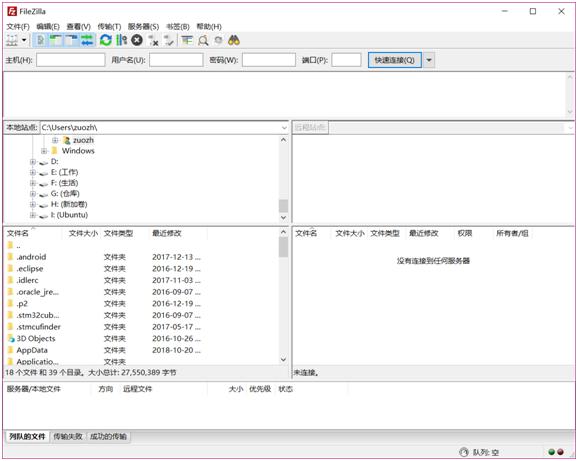
图4.1.4 FileZilla软件界面
3、FileZilla软件设置
Ubuntu作为FTP服务器,FileZilla作为FTP客户端,客户端肯定要连接到服务器上,打开站点管理器,点击:文件->站点管理器,打开以后如图4.1.5所示:
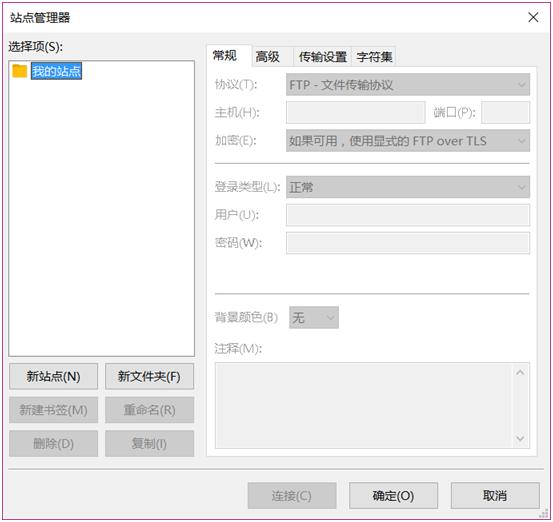
图4.1.5站点管理器
点击图4.1.5中的“新站点(N)”按钮来创建站点,新建站点以后就会在“我的站点”下出现新建的这个站点,站点的名称可以自行修改,比如我将新的站点命名为“Ubuntu”如图4.1.6所示:
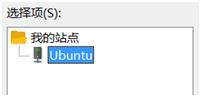
图4.1.6新建站点
选中新创建的“Ubuntu”站点,然后对站点的“常规”进行设置,设置如图4.1.7所示:
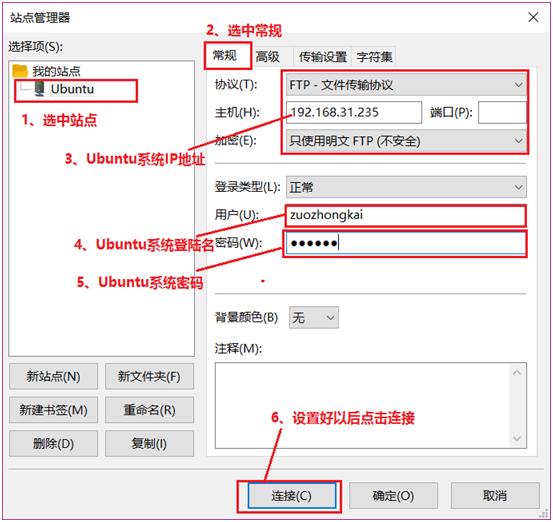
图4.1.7站点设置
按照图4.1.7中设置好以后,点击“连接”按钮,第一次连接可能会弹出提示是否保存密码的对话框,点击确定即可。连接成功以后如图4.1.8所示:
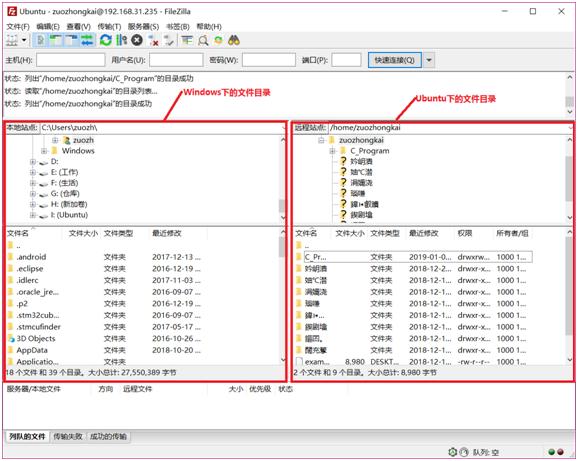
图4.1.8连接成功
连接成功以后如图4.1.8所示,其中左边就是Windows文件目录,右边是Ubuntu文件目录,默认进入用户根目录下(比如我电脑的“/home/zuozhongkai”)。但是注意观察在图4.1.8中Ubuntu文件目录下的中文目录都是乱码的,这是因为编码方式没有选对,先断开连接,点击:服务器(S)->断开连接,然后打开站点管理器,选中要设置的站点“Ubuntu”,选择“字符集”,设置如图4.1.9所示:
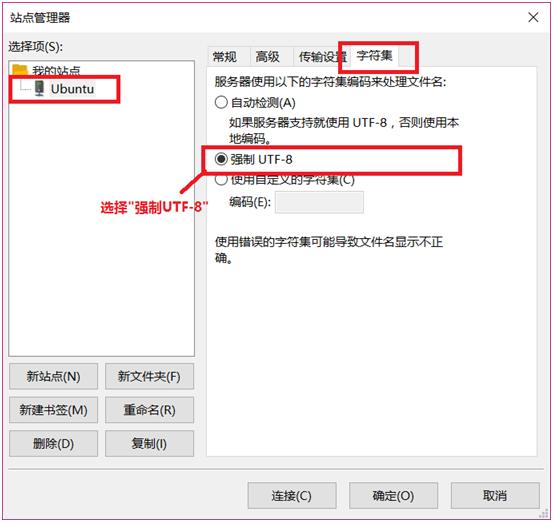
图4.1.9设置字符集
按照图4.1.9设置好字符集以后重新连接到FTP服务器上,重新链接到FTP服务器以后Ubuntu下的文件目录中文显示就正常了,如图4.1.10所示:
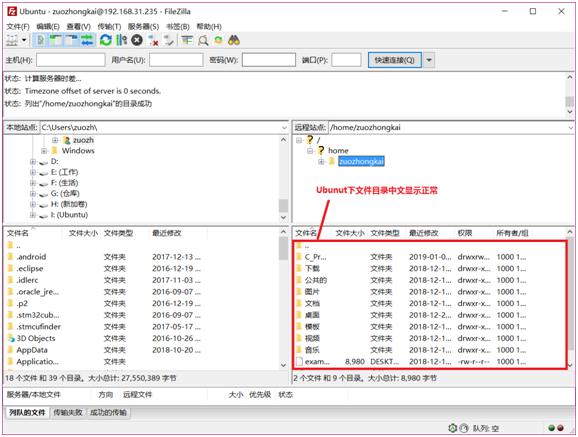
图4.1.10 Ubuntu下文件目录中文显示正常








 本文详细介绍了如何在Ubuntu和Windows之间使用FTP服务进行文件互传,以及在Ubuntu上搭建开发环境,包括开启NFS和SSH服务,安装交叉编译工具链,并验证其正确性。此外,还介绍了Source Insight的安装和使用,以及解决中文乱码问题的方法。
本文详细介绍了如何在Ubuntu和Windows之间使用FTP服务进行文件互传,以及在Ubuntu上搭建开发环境,包括开启NFS和SSH服务,安装交叉编译工具链,并验证其正确性。此外,还介绍了Source Insight的安装和使用,以及解决中文乱码问题的方法。
 最低0.47元/天 解锁文章
最低0.47元/天 解锁文章















 690
690

 被折叠的 条评论
为什么被折叠?
被折叠的 条评论
为什么被折叠?








